

Private License服务器不支持的版本 - Refresh PLS & AIS
服务器
描述
在使用Altium Designer的过程中我们收到许多用户的提问Q&A系列将针对用户关注度较高的问题
请Altium技术专家为大家答疑解惑
Private License服务器不支持的版本 - Refresh PLS & AIS。
本文介绍在使用Private License服务器时收到" Version not supported "错误时要执行的操作。这里还比较了旧的Private License服务器(PLS)和我们当前的License服务器Altium Infrastructure Server(AIS)。
此现象通常表示您的Private License服务器里的License需要"刷新"。当您的维保已续订而还未更新Private License服务器上的License时,可能会发生这种情况。解决此问题的方式主要取决于您正在使用的License服务器版本,可以通过访问AD客户端的License Management页面,查看"设置私有许可服务器-Setup Private License Server"设置中您正在使用的端口来确定。我们的旧版Private License服务器 (PLS) 使用端口 21001,我们的新版Altium Infrastructure Server (AIS)服务器以及我们的 Vault/NEXUS/Concord Pro 服务器使用端口 9780。如果您的Altium Designer License管理页面 (license management) 有显示" Activation Code Used",这也表示您正在使用的是AIS服务器。下面是更新License的说明。
在PLS上“刷新”或更新License:
首先您必须删除过期的License,然后单击左下角的"激活"按钮。然后,系统将提示您使用AltiumLive帐户登录。在下一个屏幕上,找到License,然后单击"激活"按钮。
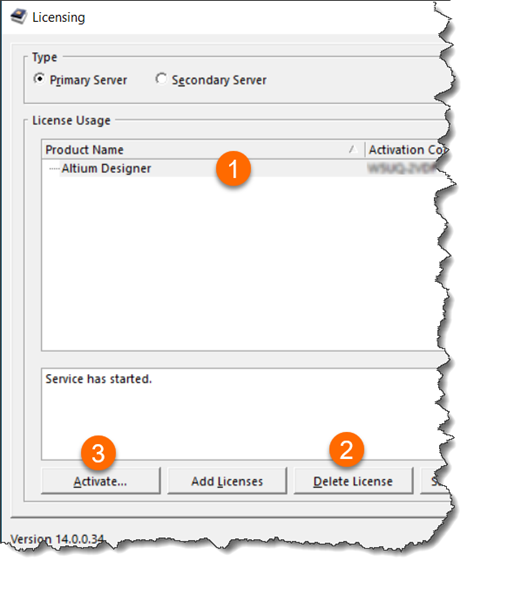
如果PLS未连接到互联网,请在从 AltiumLive Dashboard 下载 *.alf 文件后使用"Add License"按钮添加。
如果您的PLS是以辅助服务器使用时,且该服务器没有连接互联网,作为辅助服务器的PLS无法从Dashboard上下载License许可文件,它只能通过‘Activate’按钮,在连接互联网的环境下获取许可文件。作为一个替代方法,您可以在一台连接互联网的电脑上安装PLS,通过‘Activate’按钮获取许可文件,点击‘Save License Files’按钮保存alf许可文件至C: ProgramDataAltium2004路径下,然后将文件转移到你作为辅助服务器PLS的电脑上。
在Altium Designer客户端上,当License管理页面中显示License时,可能需要使用refresh刷新选项才能看到新的订阅日期。如果您对这里的更多详细信息感兴趣,以下是我们的旧版私有License服务器 (PLS) 文档:
https://techdocs.altium.com/display/ADOH/Using+a+Private+Server+License#UsingaPrivateServerLicense
在AIS上“刷新”或更新License:
这是通过服务器的License管理器页面 (ADMIN ► LICENSES),单击License页面上License行右端的蓝色更新按钮。
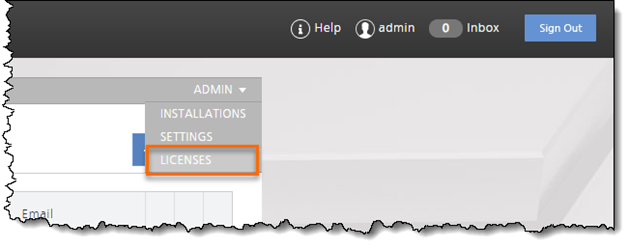
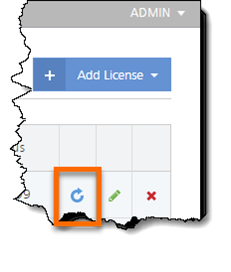
如果AIS未连接到互联网,则必须先删除过期的License,然后使用"Add License"按钮并选择" From file "添加(从AltiumLive Dashboard下载.alf文件后)。
我们仍然支持从这里下载旧版服务器PLS
https://www.altium.com/documentation/other_installers#miscellaneous
旧版服务器PLS技术文档(21001端口)
https://techdocs.altium.com/display/ADOH1/Using+a+Private+Server+License
旧版服务器PLS的组员分配
https://techdocs.altium.com/display/ADOH/Private+Server+Licenses+-+Configuring+Usage
总结:
旧版
32位
不支持漫游租借模式
支持服务器和备用服务器
没有记录报告
通过Service服务运行-Altium Security Service
免费
我们目前的版本为Altium Infrastructure Server (AIS),您可以从我们的下载页面获得:
https://www.altium.com/products/downloads
Altium Infrastructure Server(AIS)文档(使用端口9780):
https://www.altium.com/documentation/altium-designer/altium-infrastructure-server-ad
注意左栏中的通知,您可以单击指向子页面的链接System Requirements & Installation(不要在运行 SQL 的计算机上安装AIS)
Altium Infrastructure Server(AIS)通过用户和角色来管理分配License:
https://www.altium.com/documentation/altium-designer/private-license-service-ad#manage-license-access
客户端设置:
https://www.altium.com/documentation/altium-designer/private-license-service-ad#!license-altium-software
以下是一些客户选择更新到AIS的原因(仍然是 32 位):
Web界面管理。
用 VPN 工作更友好,因为它使用 TCP/IP 传输,这通常比 UDP 更可靠。
跟踪会话信息,以便在中断后更好地重新连接。
可以使用漫游(借出License)。
https://www.altium.com/documentation/altium-designer/altium-infrastructure-server-ad#assign-licenses
https://www.altium.com/documentation/altium-designer/altium-designer-on-demand-licensing#roaming
可以在License返还之前调整License空闲使用时间(AIS通过网络查询客户端是否超过指定的超时间隔(可配置为 1 到 4 小时,默认为 4 小时)设置。
如果要拿走某人未真正使用的License,可以从服务器"Release"释放License。
我们不建议在运行 SQL机器上安装AIS。
要使用 IIS。默认端口为 80 和 443,也可能是 8080。
免费 – AIS安装包里已备用使AIS本身服务器工作并能够远程管理它的License。
基础设施服务器只能通过Altium Designer版本16.0及更高版本访问。
审核编辑 :李倩
-
请问ESP32 C3支不支持在STA模式且不作为TCP服务器时,与多个IP地址建立TCP通讯?2024-07-22 667
-
at_device(8266)不支持web服务器吗?2025-09-23 123
-
iLink服务器软件2016-07-07 3219
-
AXI BFM许可证服务器问题2018-12-13 2996
-
请问是不是LwIP的web服务不支持javascript?2019-07-03 2484
-
TFTP不支持内外网传输吗?2023-02-16 1053
-
ESP8266不支持SpiffE吗?2023-02-22 435
-
AD620不支持单电源应用吗?2023-11-24 756
-
苹果iPad不支持繁体中文2010-01-30 1318
-
传苹果下一代iPhone不支持移动支付服务2012-07-09 2037
-
罗德与施瓦茨R&S VENICE视频服务器满足IP演播室的更好应用2021-01-19 2732
-
openharmony不支持安卓吗2021-06-23 2598
-
华为p50为什么不支持5g2021-08-01 69751
-
pycharm不支持32位系统吗2023-11-23 5077
-
服务器数据恢复—非正常关机导致服务器文件丢失的数据恢复案例2024-01-19 1186
全部0条评论

快来发表一下你的评论吧 !

